随着科技的不断发展,操作系统也在不断更新换代。作为一名电脑爱好者,不时尝试新的操作系统是一件很有趣的事情。本文将教你如何在小新700上安装最新的Windows10系统,让你的电脑焕发新的生机。
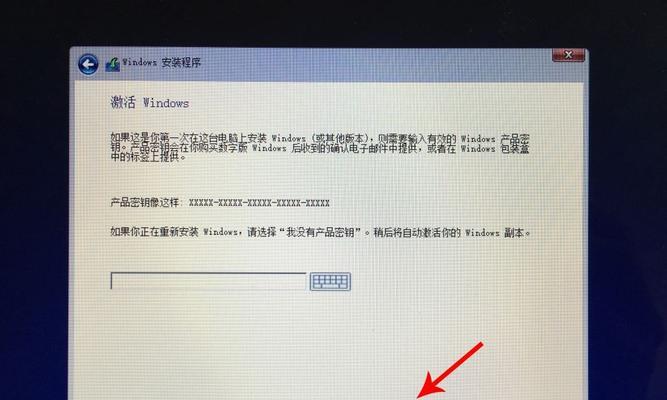
一、备份重要数据,确保数据安全性
在安装新系统之前,务必将重要的个人数据进行备份。可以使用外部硬盘、云存储等方式将数据存储起来,以免在安装过程中出现意外导致数据丢失。
二、下载Windows10系统镜像文件
在正式开始安装前,需要从官方渠道下载Windows10系统的镜像文件。可以登录Microsoft官方网站,在下载页面选择合适的版本和语言进行下载。
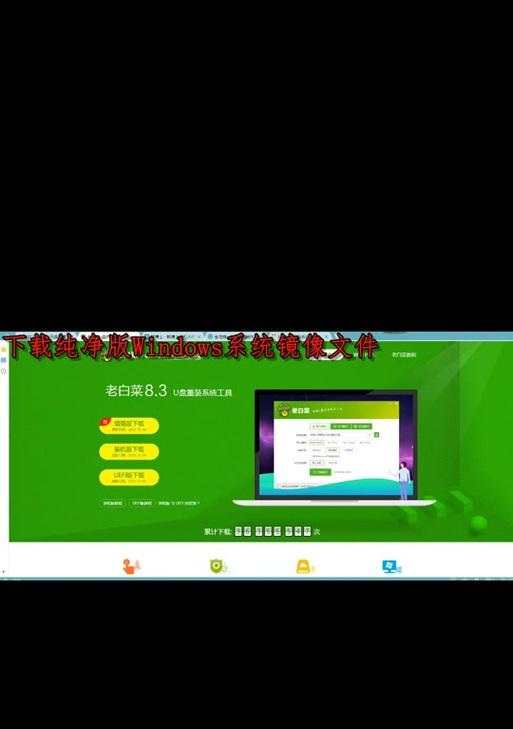
三、制作可启动的USB安装盘
将下载好的Windows10系统镜像文件写入U盘中,制作成可启动的USB安装盘。可以使用工具如Rufus等,按照提示进行操作。
四、进入BIOS设置,调整启动顺序
在安装系统之前,需要进入电脑的BIOS设置界面,将启动顺序调整为首先从USB设备启动。这样才能确保在启动时能够识别并加载USB安装盘。
五、启动电脑,开始安装
将制作好的USB安装盘插入小新700的USB接口,重启电脑。在启动时按下相应的按键(通常是F12、DEL等),选择从USB设备启动。
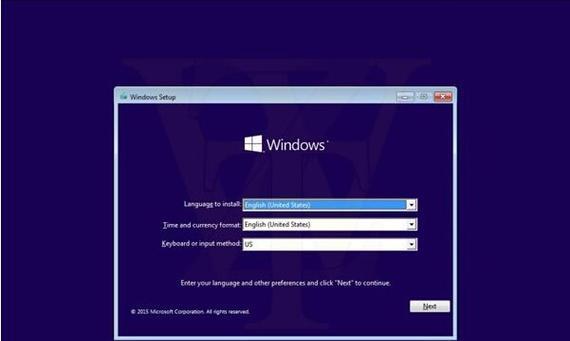
六、选择语言、时间和货币格式
在安装过程中,系统会要求选择语言、时间和货币格式等参数。根据个人喜好进行选择,并点击"下一步"继续安装。
七、点击“安装现在”
接下来,系统会显示安装类型的选项。选择“自定义:仅安装Windows(高级)”选项,然后点击“下一步”。
八、选择安装位置
在此步骤中,可以选择系统安装的位置。如果只有一个分区,直接点击“下一步”即可。如果有多个分区,可以选择目标分区,并点击“下一步”。
九、系统安装中
系统开始进行安装过程,在此过程中会自动重启几次。请耐心等待,不要关闭电源或进行其他操作。
十、设置用户名和密码
在安装完成后,系统会要求设置一个用户名和密码。根据提示进行操作,并点击“下一步”进行下一步的设置。
十一、配置隐私设置
在这一步中,可以根据个人喜好选择配置隐私设置。如果不确定可以选择默认选项,稍后再进行更改。
十二、安装驱动程序
安装完成后,需要安装相应的驱动程序以保证硬件的正常运行。可以从小新700的官方网站或硬件设备厂商的官方网站下载对应的驱动程序,并进行安装。
十三、安装必要软件和更新系统
在系统安装完成后,为了获得更好的使用体验,可以根据个人需求安装必要的软件,并及时更新系统以获取最新的补丁和功能。
十四、自定义个性化设置
根据个人喜好,可以进行个性化设置,包括桌面背景、主题颜色、系统声音等。通过调整这些设置,让系统更符合自己的口味。
十五、
通过本文的教程,你已经成功地在小新700上安装了最新的Windows10系统。现在,你可以尽情享受操作系统带来的便利和新功能,与小新700一同探索更多可能性。


